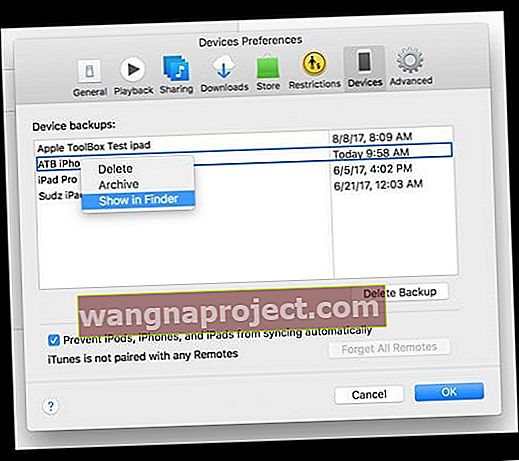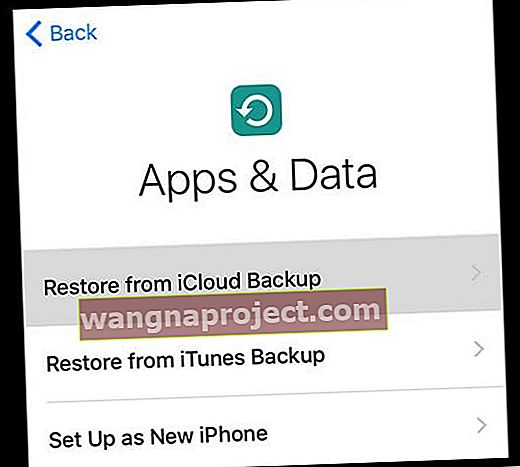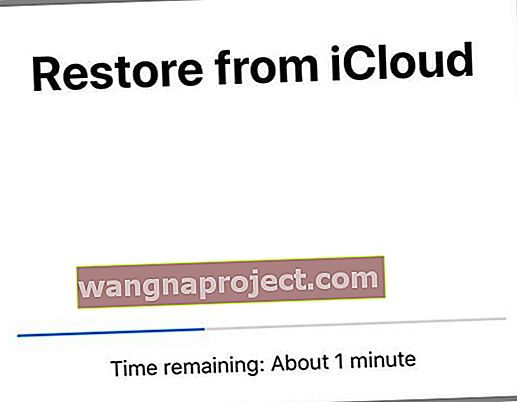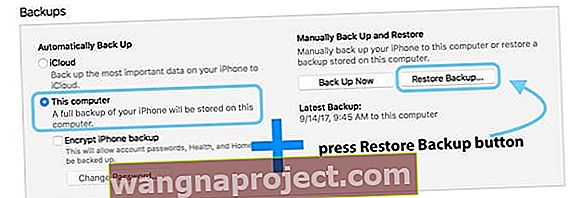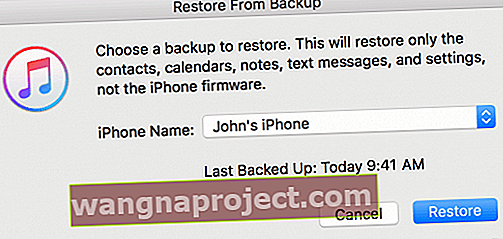Получаваме този въпрос почти всеки ден: как мога да получа обратно изтрити текстови съобщения? Всички знаем, че текстовете и съобщенията понякога се изтриват случайно.
Това е факт от живота, особено ако позволите на деца, съпруг или момиче / гаджета, членове на семейството и дори обикновени стари приятели да заемат вашия iPhone или iPad.
По-голямата част от времето не е нарочно, необходимо е само да прекарате пръст в правилната посока и да ударите, че разговорът със съобщения (и всички прикачени изображения / видеоклипове / стикери / gifs) е изчезнал. НО не непременно за добро.
Погледнете другите си устройства, включително Mac!
Ако питате как мога да извлека изтрити iMessages или текстове? Не търсете повече от вашия Mac или други iDevices. 
Ако не използвате Messages в iCloud И НЕ използвате Messages с един и същ Apple ID на повече от един iDevice или iDevice и Mac, когато изтриете текстова нишка на едно устройство, тя НЕ се изтрива на друго устройство.
Така че първо проверете всяко друго устройство и вижте дали нишката на съобщението е там.
Всички ваши устройства трябва да позволяват възстановяване на iMessage и SMS, само чрез отваряне на вашето приложение за съобщения!
За да работи това, трябва предварително да сте активирали iMessage на вашия компютър или допълнителен iDevice със същия Apple ID И не активирани съобщения в iCloud.
Така че, ако използвате Messages на вашия Mac или друг iDevice, препратете тази нишка към себе си, така че копие да се премести на устройството, където сте го изтрили.
Само не забравяйте, че когато отговорите, той ще отговори на вас, а НЕ на оригиналния подател.
Трябва да започнете ново съобщение, за да разговаряте с този оригинален подател.
Така че тази опция е за хора, които просто искат информацията, съхранявана в текстовете, НЕ за тези, които искат да продължат да изграждат разговора.
Използвам съобщения в iCloud, какви са опциите ми за възстановяване на изтрит текст?
За хора, които използват iCloud и Messages в iCloud, iOS автоматично съхранява всички ваши iMessages, текстови (SMS) и мултимедийни (MMS) съобщения в iCloud. 
За съжаление, съобщенията в iCloud се актуализират автоматично, така че когато изтриете съобщение, снимка или разговор на едно устройство, то веднага се премахва от всичките ви устройства.
Това синхронизиране между устройства означава, че винаги имате един и същ изглед навсякъде, където използвате iMessage - и това обикновено е чудесна функция.
Но когато изтриете съобщение случайно, това е много лошо нещо, защото това изтрито съобщение вече не е налично на нито едно устройство.
Току-що изтрихте ли това съобщение?
Ако сте изтрили това съобщение точно сега, може да успеете да го възстановите, като изключите Messages в iCloud възможно най-скоро (възможно най-скоро.) 
Когато изключите Messages в iCloud, изскача съобщение, което ви пита дали искате да изтеглите вашите съобщения и да деактивирате Messages в iCloud.
Докоснете Деактивиране и изтегляне на съобщения .
Ако вашето съобщение все още е в съобщението на Apple в iCloud сървъри, то ще се изтегли на вашето устройство!
Как да възстановите изтрити текстови съобщения от iPhone или iPad с помощта на iCloud или приложението iTunes / Finder Backup
Ако нямате друго устройство на Apple или не сте активирали iMessages, как се връщат старите текстови съобщения?
Е, единствената друга опция (извън някои приложения на трети страни) е да разгледате архива на вашия iPhone или в iTunes, или в iCloud.
Ако архивирате чрез iCloud или iTunes, всичките ви разговори с текстови съобщения (SMS, MMS и iMessages) все още се запазват в архива на вашия iPhone - така че ако сте направили резервно копие наскоро, тези нишки са там.
Но тези архиви съдържат само информация до тази дата и час на архивиране.
И така, ето още една причина да включите iCloud BackUp ON - ако все още не сте имали основателна причина. 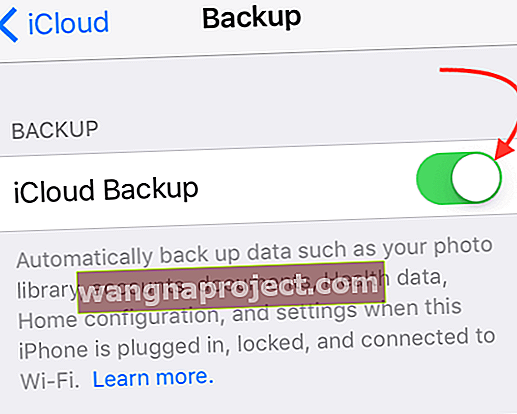
Като кратко напомняне, включете iCloud BackUp, като отидете в Settings> Apple ID Profile> iCloud> iCloud Backup и го включите.
Намерете резервни копия на iCloud
Така че, ако наскоро сте загубили текстовите си съобщения, възстановете най-новото си архивиране и вземете всички онези съобщения, които са били актуални към момента на създаване на архива.
За да проверите кога за последно сте архивирали в iCloud, отидете в Настройки> Профил на Apple ID> iCloud> Управление на съхранението> Архивиране> Вашето устройство, за да видите датата и размера на последното архивиране. 
По-ранни местоположения за архивиране на iCloud на iOS
- За iOS 10.3 отидете в Настройки> Профил на Apple ID> iCloud . Докоснете графиката, която показва използването на iCloud, след което докоснете Управление на съхранението
- С iOS 10.2 или по-нова версия отидете в Настройки> iCloud> Съхранение> Управление на съхранението
Намерете архивни копия на приложението macOS Catalina + Finder
- Свържете iOS или iPadOS устройство към вашия Mac с MacOS Catalina и по-нови версии
- Отворете нов прозорец във Finder и изберете устройството от страничната лента
- Отидете в раздела Общи и щракнете върху Управление на архиви
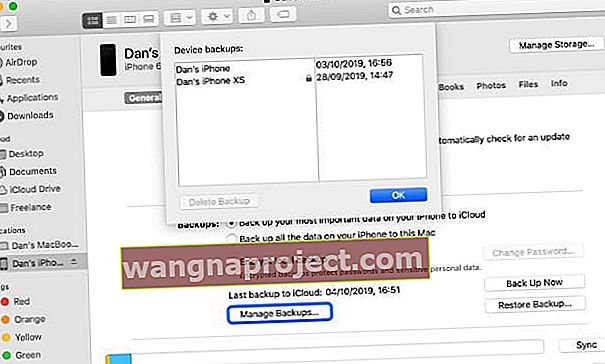 Намерете конкретни резервни копия от Finder и щракнете с контролен бутон, за да ги покажете във Finder.
Намерете конкретни резервни копия от Finder и щракнете с контролен бутон, за да ги покажете във Finder. - Щракнете с контролен бутон върху желаното архивиране на iDevice
- Изберете Показване във Finder
Намерете резервни копия на iTunes (macOS Mojave и по-долу)
- Отворете iTunes
- В горната лента на менюто докоснете iTunes> Предпочитания
- Щракнете върху Устройства
- Щракнете с контролен бутон върху желаното архивиране на устройството
- Изберете Показване във Finder
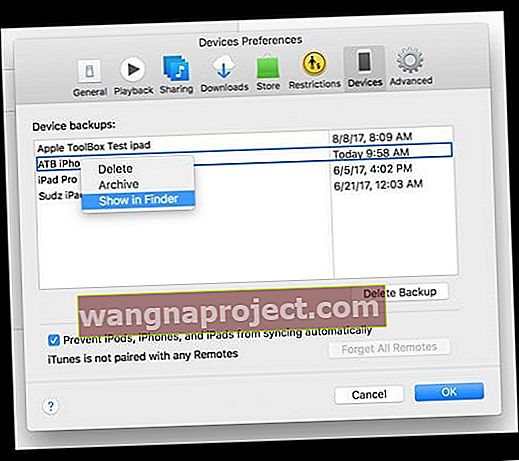
- Прозорец показва всички налични архиви с дати
За да научите повече за приложението Finder и резервните копия на iTunes, вижте тази статия.
Всичко се връща назад, а не само съобщения!
Имайте предвид, че този процес връща всичко обратно към последното архивиране, така че ако сте направили много снимки, видеоклипове или сте изтеглили много приложения или книги, тези елементи няма да се показват и ще трябва да ги изтеглите отново . За снимки и видеоклипове не забравяйте да ги архивирате, като използвате нещо различно от iCloud - като вашия Google Drive, Dropbox или избраното от вас място за архивиране.
И ако никога не сте архивирали с iTunes или iCloud или не сте правили резервни копия наскоро, вашите текстове за съжаление са загубени завинаги. За съжаление в момента това е единственият начин за извличане на случайно изтрити текстове.
Възстановяване от резервно копие на iCloud
- Изключете Find My iPhone чрез Settings> Apple ID Profile> iCloud> Find My iPhone> Off
- Отидете в Настройки> Общи> Нулиране> Изтриване на цялото съдържание и настройки
- На екрана с приложения и данни докоснете Възстановяване от iCloud Backup и влезте в iCloud
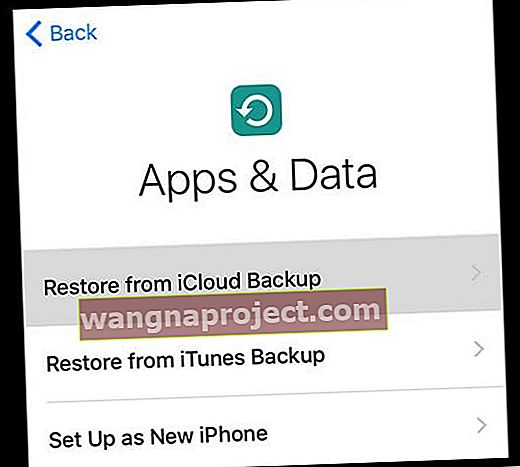
- Изберете Изберете резервно копие и изберете предпочитания архив от списъка с налични архиви и след това докоснете синия бутон Възстановяване
- Вашият iPhone ви моли да изберете кой iCloud архив да възстановите (ако имате повече от един.) Apple подпечатва вашите iCloud архиви с дати и часове, така че изберете резервно копие, което е датирано точно преди случайно да изтриете тези текстови съобщения
- iCloud започва да се възстановява и ви дава оценка до завършване. Често отнема само няколко минути, но от време на време и повече (дори часове.) Така че бъдете търпеливи!
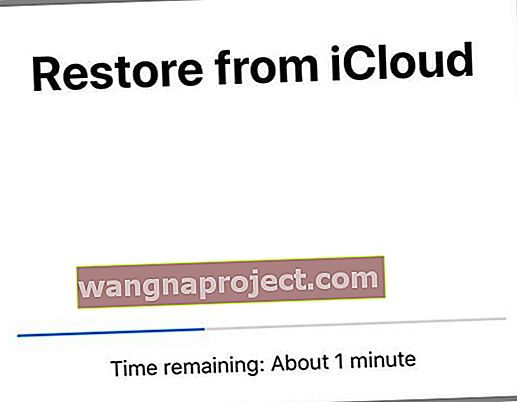
След като използвате вашия iCloud архив за възстановяване
- След като се рестартира, iOS изтегля всяка закупена музика, филми, телевизионни предавания, приложения, книги, снимки и друго съдържание
- Ако бъдете помолени, въведете пароли за акаунтите в iTunes Store, App Store и iBooks Store, за да възстановите елементите си
Възстановяване от резервно копие на iTunes
- Изключете Find My iPhone чрез Settings> Apple ID Profile> iCloud> Find My iPhone> Off
- Свържете вашия iPhone или iPad и отворете iTunes
- Изберете вашето устройство и докоснете Резюме
- Изберете или този компютър
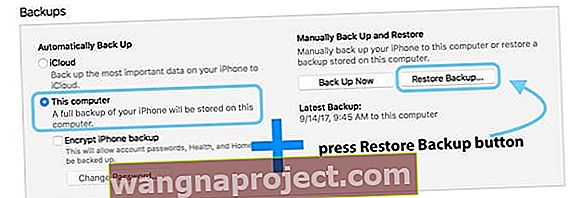
- Изберете Възстановяване на архивиране в iTunes
- От списъка с налични резервни копия изберете резервното копие, което искате да възстановите, и не забравяйте да изберете резервно копие, датирано точно преди случайно да изтриете тези текстови съобщения
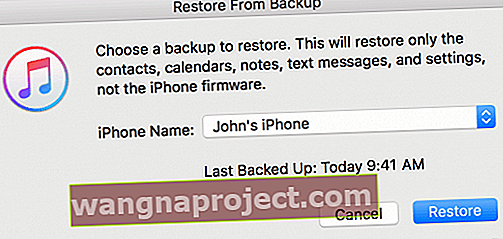
- Докоснете Възстановяване и изчакайте възстановяването да приключи
- За криптирани резервни копия въведете паролата си
- След като устройството ви се рестартира, изчакайте то да се синхронизира с iTunes
- От iTunes 12.7 приложенията вече не се управляват, така че всички приложения трябва да бъдат изтеглени на всяко устройство
Не архивирам iPhone с iCloud или iTunes, как мога да възстановя изтритите си съобщения?
Ако не направите резервно копие, можете да опитате инструмент на трета страна или да попитате вашия iPhone Cellular Provider дали те съхраняват вашите текстови съобщения на своите сървъри.
Присъединете се към трета страна! 
И разбира се, има приложение за това. Има куп приложения, които твърдят, че помагат в точно тази ситуация.
Тези инструменти разглеждат данните на вашия iDevice и сканират за файлове с текстови съобщения в хранилището, които са готови за презаписване.
Вместо да препоръчваме конкретно приложение, предлагаме да търсите в App Store, използвайки термин за търсене като Възстановяване на изтрити текстове или варианти.
Проверете какви са възможностите и не забравяйте да прочетете отзивите.
Някои приложения работят както е обещано, докато други не, така че е най-добре да проверите тези рецензии, за да видите дали приложението отговаря на обещанията си.

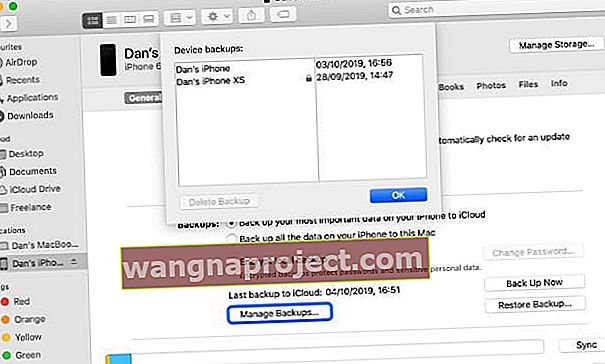 Намерете конкретни резервни копия от Finder и щракнете с контролен бутон, за да ги покажете във Finder.
Намерете конкретни резервни копия от Finder и щракнете с контролен бутон, за да ги покажете във Finder.